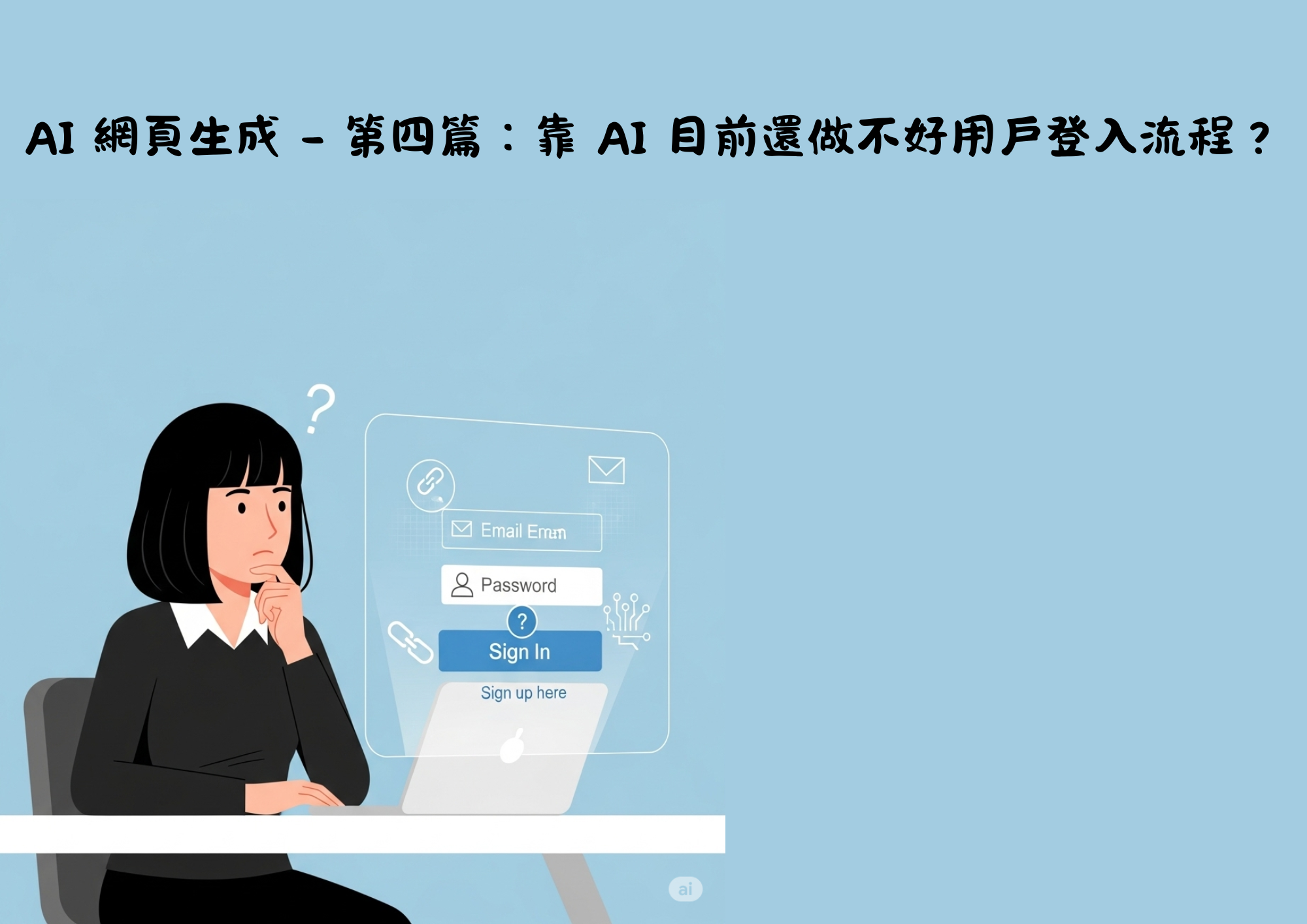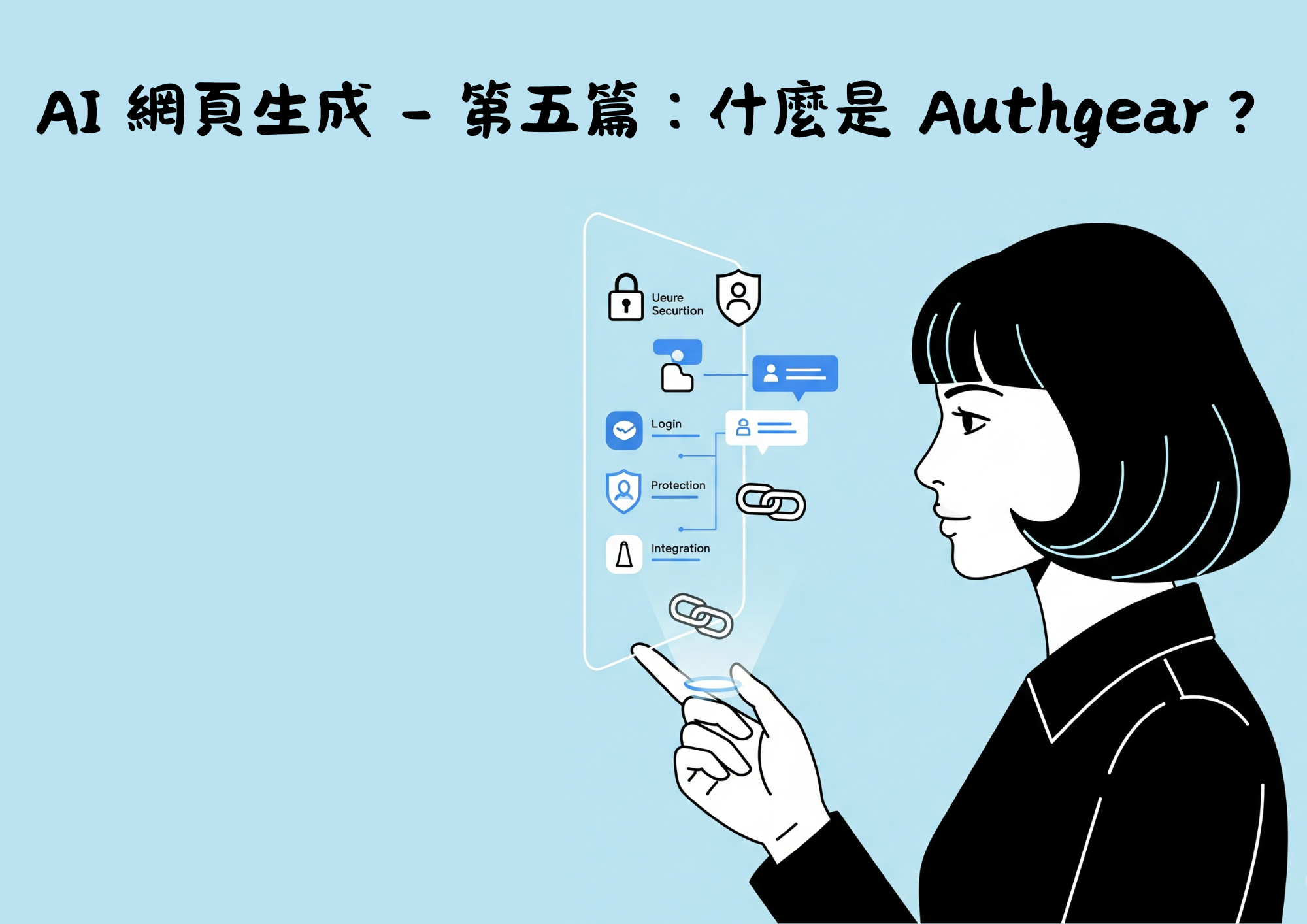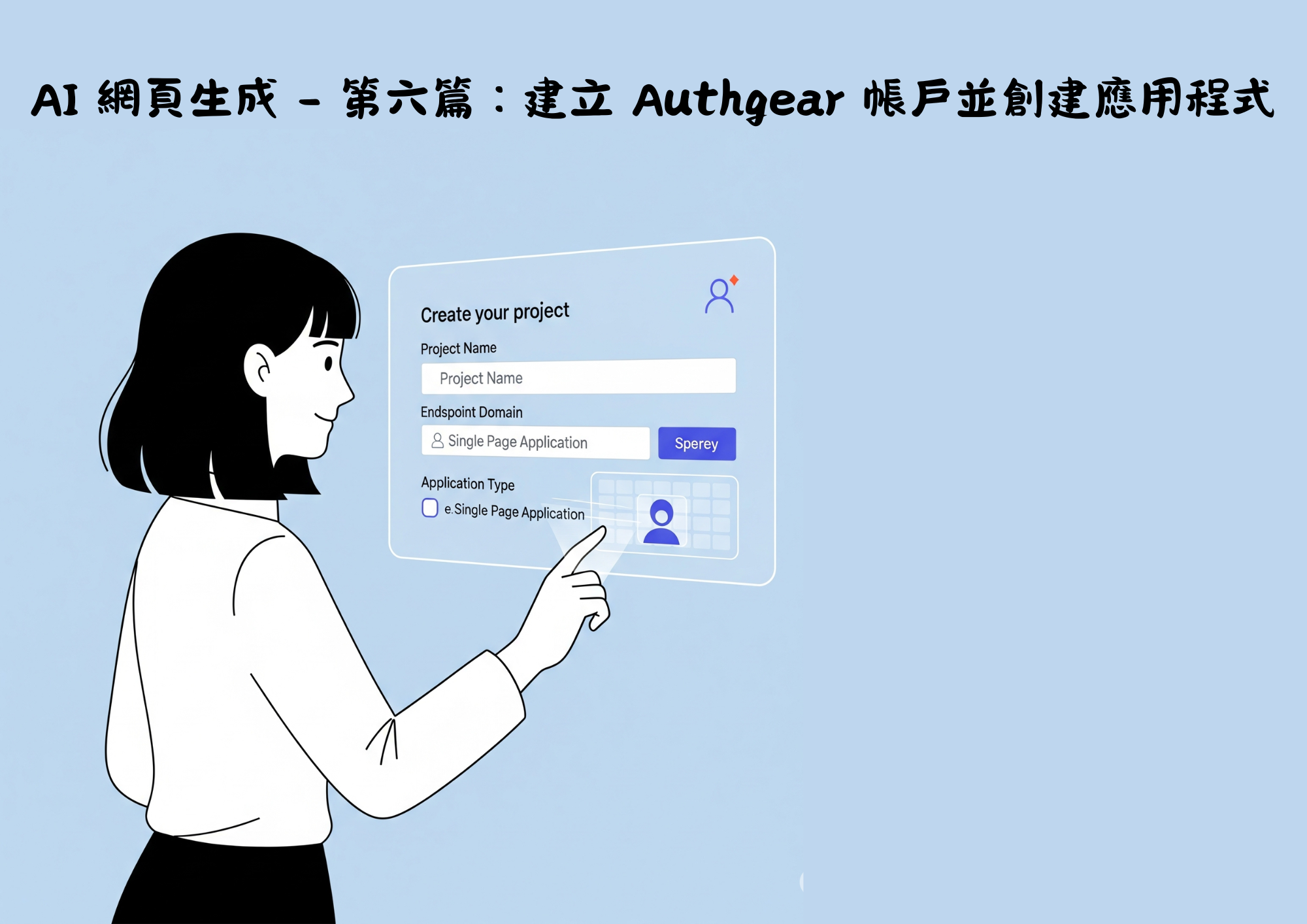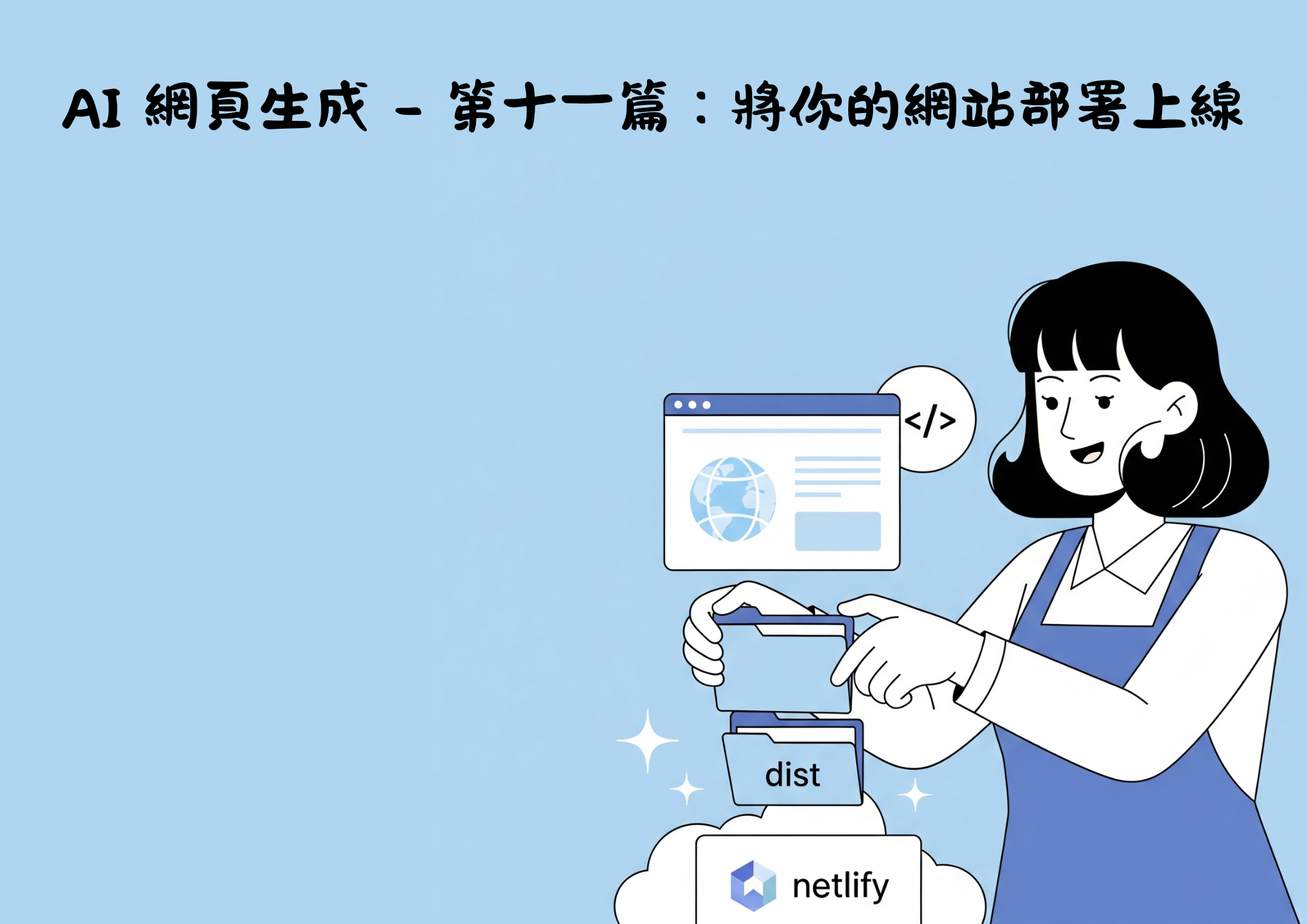AI 網頁生成 - 第八篇:完善儀表板的功能
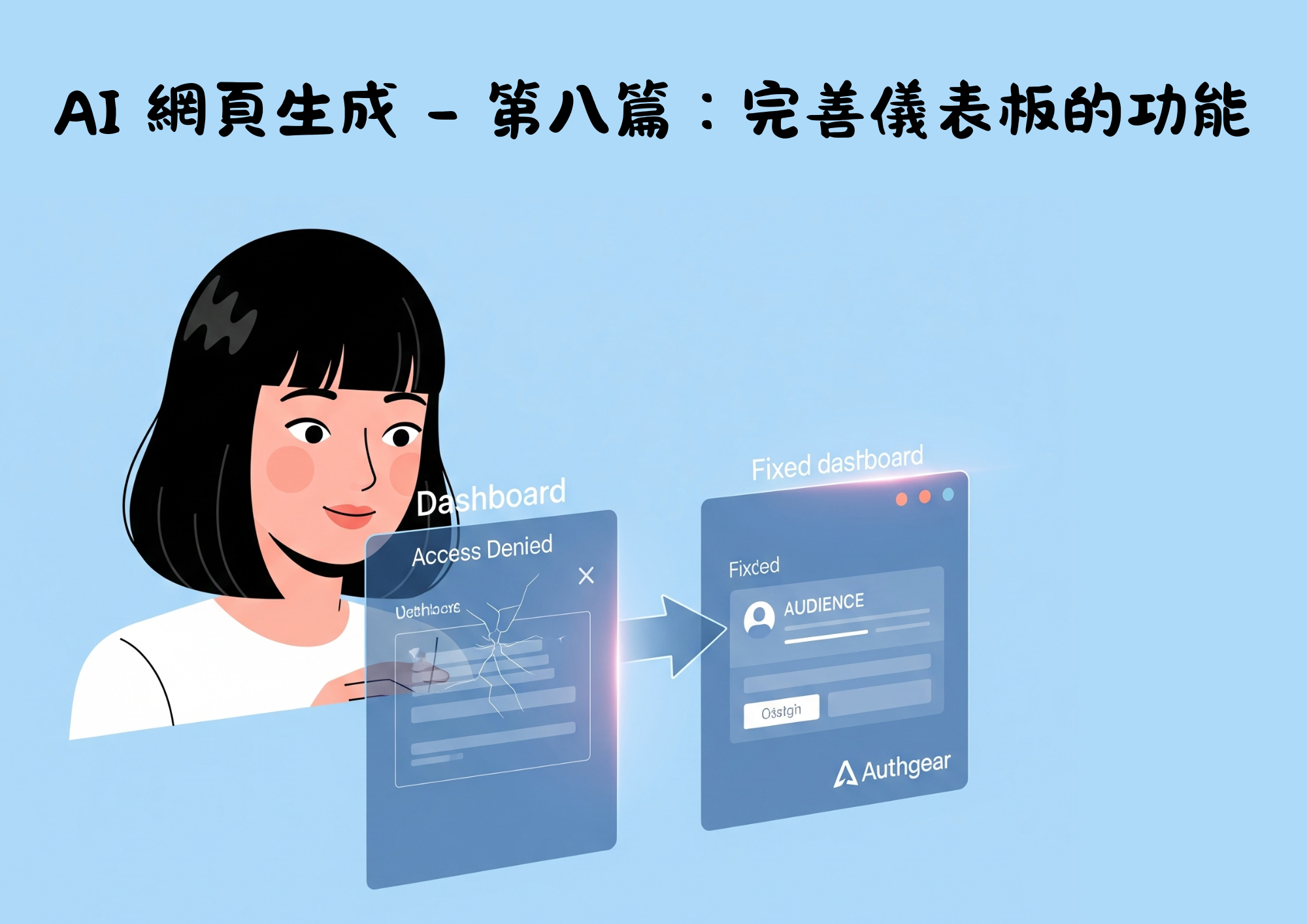
前言
在前幾篇中,我們已經完成了 AI 建構的前端雛型、整合 Authgear 登入系統。
我們已經設定了所有登入的人員為「觀眾」的身分組。
在 Bolt 生成網頁的時候,已經幫我們製作了三種身分專用的儀表板。
這一篇,我們要聚焦在「觀眾專用的儀表板功能」,讓使用者在登入後可以順利進入專屬頁面,並且解決一些常見的登入導向問題。
1. 登入後身分組的設定
一開始,我們遇到的問題是:儀表板頁面顯示「Access Denied」。
在 Bolt 生成儀表板時,也同時想到了若在未登入狀況下進入儀表板時,所應對的方式。
但若是你已經登入,卻還是顯示這個畫面,代表 Authgear 回傳的資料中,只回傳了登入,卻沒有回傳登入的角色。
原因:
Authgear 回傳的使用者資料中,沒有包含 role 欄位。
但我們的頁面邏輯卻依賴 user.role 來決定能否顯示。
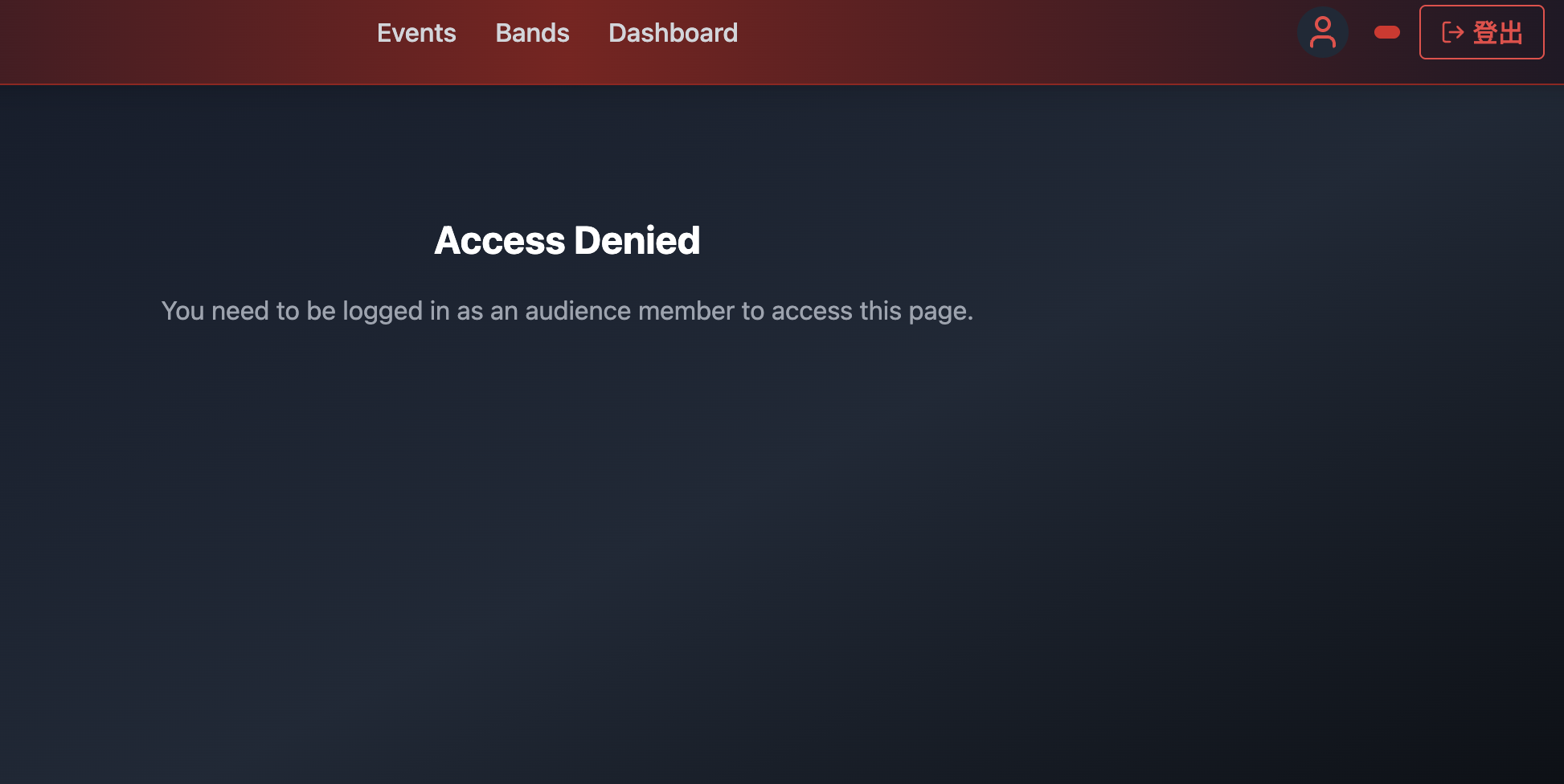
解法:
在 AuthContext.tsx 中手動補上角色:
const enrichedUser = {
...userInfo,
role: "audience" // 暫時觀眾身分測試
}或者,未來也可以考慮從 Authgear metadata 中擴充角色資料。
2. 登入後正確導向儀表板
當使用者成功登入後,我們希望他們能自動導向對應的儀表板頁面。為此,我們做了幾件事:
路由設定(App.tsx)
我們在 React Router 中,依照身分設定不同的儀表板路由:
<Route path="/audience-dashboard" element={<AudienceDashboard />} />
<Route path="/band-dashboard" element={<BandDashboard />} />
<Route path="/organizer-dashboard" element={<OrganizerDashboard />} />登入後導向邏輯(AuthContext.tsx)
當使用者登入後,我們透過 navigate() 函數導向儀表板頁面:
if (user?.role === "audience") {
navigate("/audience-dashboard", { replace: true });
}這樣一來,觀眾登入後會直接進入 /audience-dashboard。
3. 防止未授權的使用者進入
在儀表板頁面中,我們加上一段權限檢查:
if (user?.role !== "audience") {
return <div>Access Denied</div>;
}這樣就能避免未登入或身分不符的使用者誤闖。
當未登入或是身分不符時,顯示 Access Denied,這個才是錯誤訊息正確使用的時間。
4. 修正使用者資訊顯示重複的問題
在 Header 中,使用者資訊曾經出現重複的現象,例如顯示兩次帳號。
我們簡化成以下格式,只保留「使用者名稱」與「角色」標籤:
{user && (
<div className="user-info">
<span>{user.name}</span>
<span className="role-tag">{user.role}</span>
</div>
)}5. 登出後自動跳回首頁
為了改善 UX,我們將登出按鈕加上導向邏輯,避免登出後還停留在儀表板頁面:
await authgear.logout();
setUser(null);
navigate("/", { replace: true });

我們來整理一下今天執行的動作:
-
登入後身分組的設定
在AuthContext.tsx中手動補上身分const enrichedUser = {...userInfo, role: "audience"} -
登入導向儀表板
使用navigate("/audience-dashboard")將使用者登入後導向觀眾儀表板。 -
權限檢查
使用條件式if (user?.role !== "audience") { ... }避免非觀眾身分的使用者進入此頁。 -
登出後導向首頁
使用navigate("/", { replace: true })在使用者登出後返回首頁。(若不設定的話,畫面會回到儀表板,此時因為沒有任何身分,就會顯示 Access Denied)
ex. 使用者角色導向對照表:
- audience 會導向 /audience-dashboard
- band 會導向 /band-dashboard
- organizer 會導向 /organizer-dashboard
最後手動測試一下,多登出&登入幾次,看看剛才的設定有沒有生效。
下一篇預告:手機與桌面版頁面調整
目前的網站架構主要以桌面版為主,接下來我們會開始著手調整畫面,讓手機瀏覽時也能夠清晰、好操作。
我們會示範如何針對手機使用者優化排版、按鈕與互動流程。
敬請期待第九篇:手機頁面與電腦頁面的差異與調整!
分享這篇文章: